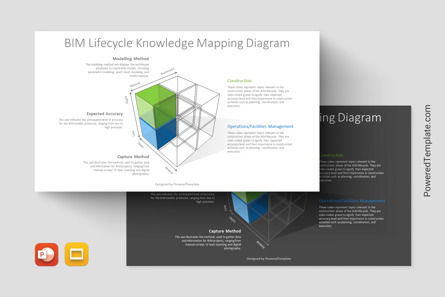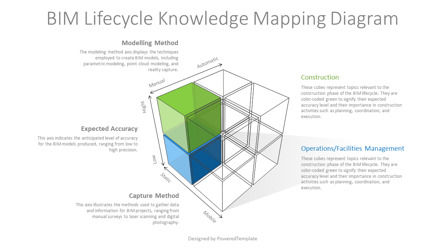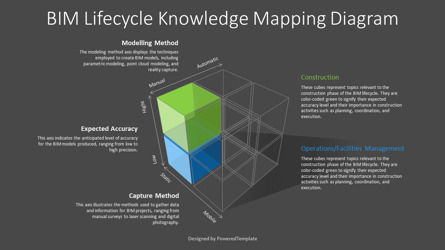BIM Lifecycle Knowledge Mapping Diagram for Presentations - 谷歌幻灯片主题和PowerPoint模板
- Google幻灯片主题
- 2 幻灯片
- 16:9
高级 PowerPoint 模板和 Google Slides 主题
介绍我们的高级BIM 生命周期知识映射图表演模板,精心设计以增强您关于建筑信息建模(BIM)生命周期战略的演示。这个模板的核心是一个三维立方体,代表了BIM知识映射的多方面性质。这个立方体由三个轴定义:捕获方法、建模方法和期望的精度。两个填充色的方块表示正在调查的主题,提供了进行中研究或分析的视觉表示。期望的准确度被编码成颜色,以表示典型的BIM生命周期用途:蓝色代表操作/设施管理,绿色代表施工。这种视觉吸引力设计有助于在BIM实施中实现全面的理解和战略决策。
BIM 生命周期知识映射图表提供了建筑信息建模(BIM)生命周期内关于知识捕捉、建模方法和期望准确度的视觉表示。这是一个用于绘制和分析建筑项目生命周期知识的战略工具。 在每个轴上,图表展示了不同的方面:
- 1. 捕获方法:这个轴代表了用于在项目生命周期中捕获和收集数据的方法,比如激光扫描、摄影测量或手动测量。
- 2. 建模方法:建模方法轴反映了用于创建建筑项目数字模型的技术和过程,包括建筑信息建模(BIM)、计算机辅助设计(CAD)和虚拟设计和建造(VDC)。
- 3. 期望的准确度:这个轴表示从数据和生成的模型中所期望的准确度水平,这取决于项目的阶段和预期用途。蓝色代表适用于操作/设施管理的准确度,绿色代表适用于施工目的的准确度。
图表内的填充色方块代表了BIM生命周期中正在调查的特定主题或领域。这些方块的颜色编码反映了它们的期望准确度和在BIM生命周期中的典型用途:
- * 蓝色方块(操作/设施管理):这些方块代表了与BIM生命周期内操作和设施管理相关的主题。它们通常被编码成蓝色,以表示它们的期望准确度水平及其在施工后阶段,如维护、运营和设施管理等活动中的相关性。
- * 绿色方块(施工):这些方块代表了与BIM生命周期中施工阶段相关的主题。它们被编码成绿色,以表示它们的期望准确度水平及其在规划、协调和执行等施工活动中的重要性。
通过以这种方式可视化映射知识空间,该图表有助于利益相关者了解不同的数据捕获和建模方法,以及与BIM生命周期内各主题相关的预期准确度水平。这有助于基于BIM项目的具体需求和要求做出知情的决策和资源优先安排。
解锁BIM生命周期知识映射的潜力,使用我们的高级演示模板提升您项目的成果。立即下载,可视化您的BIM策略,优化工作流程,提高在整个建筑生命周期中的表现。迈出实现BIM卓越的第一步。立即下载!
模板特点:
- - 100%可编辑且易于修改
- - 2个深色和浅色幻灯片,给您的观众留下深刻印象
- - 设计用于在 Google Slides 和 MS PowerPoint 中使用
- - PPT / PPTX 格式文件,随时可立即下载
- - 16:9 宽屏格式
常见问题
下载按钮无法使用
大多数网页浏览器都有弹出窗口拦截器,可能会阻止下载窗口打开。为解决此问题,请检查浏览器设置,并允许我们网站的弹出窗口。
有关详细的操作说明,请 点击这里。
我该如何找到我的下载文件?
下载完成后,您可以在浏览器中按 Ctrl + J(Mac 上为 Command + J)快速定位文件。这将打开您的下载列表。查找扩展名为“.zip”的文件,点击即可打开或在“下载”文件夹中找到它。
找到后,将内容解压到您的计算机。然后可以使用 Microsoft PowerPoint 或 Microsoft Word 等兼容软件打开这些文件。
如果您直接下载到 Google 云端硬盘但找不到文件,请参阅 此指南 获取故障排除步骤。
如何解压缩产品文件?
- Windows: 要提取单个文件或文件夹,请双击压缩文件夹以将其打开。 然后,将文件或文件夹从压缩文件夹拖到新位置。 要提取压缩文件夹的全部内容,请右键单击该文件夹,单击“全部提取”,然后按照说明进行操作。
- Mac: 双击 .zip 文件,然后查找产品文件夹或产品文件。
如果问题仍然存在,请查看此 帮助文章 以获取更多提示。
为什么预览中的图片未包含在下载文件中?
预览中显示的图片仅用于演示目的,因许可限制不包含在可下载文件中。
您可以轻松地将其替换为您自己的图片,或使用来自 PoweredTemplate、Unsplash、Pexels 或 Pixabay 等网站的免费图库照片。
我该如何进行署名?
我可以订购定制服务吗?
PoweredTemplate 不提供定制设计服务。不过,您可以随意下载我们的任何模板,并根据项目需求进行个性化定制。
相关项目
- 所有项目
- 演示模板
- Google幻灯片主题
- BIM Lifecycle Knowledge Mapping Diagram for Presentations
发生错误
出了点问题。目前我们只知道这些。
请刷新页面并重试。如果问题仍然存在,请耐心等待30-40分钟后再试。感谢您的耐心。